Модель продукта
Основные характеристики
Функции Печать, копирование, сканированиеСкорость печати40 стр. /мин. (A4 по ISO/IEC 24734) / 42 стр. /мин. (Letter)Разрешение принтераМакс. 1200×1200 dpiВремя выхода первой страницыМенее 6. 9 сек. Количество печати страниц в месяц100 000Автоматическая двусторонняя печатьДаИнтерфейсUSB 2. 0 Hi-Speed, Gigabit Ethernet, WiFi (2. 4G/5G)Стартовый картриджTL-5120: 3000 страницСтартовый барабанDL-5120: 30 000 страницВарианты цветовБелый
Печать
Технология печатиЛазерная электрографическая печатьСкорость печати40 стр. /мин. (A4 по ISO/IEC 24734) / 42 стр. /мин. (Letter)Время выхода первой страницыМенее 6. 9 секундРазрешение печатиМакс. 1200×1200 dpiЧастота процессора1200 МГцОбъем установленной оперативной памяти512МбЯзык принтера (разметки страниц)PCL5e, PCL6, PSДисплейЖК-дисплейРекомендуемый ежемесячный объем печатиДо 4000 страницМобильная печатьAirPrint; Mopria; Pantum APP NFCДа
Копирование
Скорость копирования40 стр. /мин. (A4) / 42 стр. /мин. (Letter)Разрешение копирования25% -400%Дополнительные функцииКопирование разных форматов Документов (паспорта, квитанции, плакаты), разбор по копиям. Сканирование
Тип сканированияПланшетный и протяжныйАвтоподатчик Однопроходный двустороннийСкорость сканирования симплекс: 24 стр. /мин. (A4)/ 25 стр. /мин. (Letter) дуплекс: 48 изобр. /мин (A4) / 50 изобр. /мин (Letter)Разрешение сканированияМакс. 1200×1200 dpiОпции сканированияСканирование на ПК, электронную почту, FTP, SMB (в сетевую папку), USB-накопитель, iOS/AndroidЦветное сканированиеДа
Работа с бумагой
Ёмкость основного лотка для бумаги250 листовЕмкость Дополнительного лотка бумаги2х550 листов (PT-511H)Емкость многоцелевого лотка60 листовЕмкость выходного лотка150 листовЁмкость автоподатчика 50 листовТипы материалов для печатиБумага (Обычная переработанная), прозрачная пленка, карточки, этикетки, конвертыФорматы материалов для печатиA4, A5, JIS B5, IS0 B5 , A6, Letter, Legal,Executive, Folio, Oficio, Statement, Japanese Postcard, ZL, Big 16K, Big 32K, 16K, 32K, B6, Yougata4, Postcard, Younaga3, Nagagata3, Yougata2Плотность материалов для печатиОсновной лоток: 60-120 г/м3 Многоцелевой лоток: 60-200 г/м3 Дополнительный лоток: 60-120 г/м3
Общие сведения
ИнтерфейсUSB 2. 0 Hi-Speed, Gigabit Ethernet, WiFi (2. 4G/5G)Вес 12. 5 кгРазмеры (Ш x Г x В)415x365x370 ммКласс энергоэффективностиА++Совместимость с операционными системамиMicrosoft Windows: Server2008/Server2012/Server2016/XP/Vista/Win7 /Win8/Win8. 1/Win10(32/64 Bit)Mac OS: 10. 8/10. 9/10. 10/10. 11/10. 12/10. 13/10. 14/10. 15 Linux: Ubuntu 14. 04/16. 04/18. 04 /Debian 10. 0/Centos 7(32/64 Bit); Astra Linux, Redhat Centos, РЕД ОС, ROSA
Комплектация
МФУ Pantum1 штСтартовый картриджTL-5120: 3000 страницСтартовый барабанDL-5120: 30 000 страницКраткое руководство по установке1 штШнур питания1 штUSB кабель для подключения к компьютеру1 штГарантийный талон1 штCD с драйверами и Документацией1 шт
Опции и расходные материалы
КартриджTL-5120 3000 страниц; TL-5120H 6000 страниц; TL-5120X 15 000 страницБарабанDL-5120 30 000 страницДополнительный лоток PT-511H 550 страниц
Примечание
*Средний расход тонера заявлен в соответствии с ISO/IEC 19752 в режиме односторонней печати формата А4, что составляет ~5% заполнения страницы. **Комплект поставки может варьироваться в зависимости от страны и/или продавца. Комплект поставки может быть изменен без предварительного уведомления. ***Информация на сайте может быть изменена без предварительного уведомления. Pantum не несет ответственности за любые ошибки или несоответствия.
По материалам ресурсов 4pda. ru, svyaznoy. ru, helpix.
Наверное, притчей во языцех стала излишняя прожорливость электроэнергии операционной системой Android. Google идет на различные ухищрения, производители увеличивают емкость аккумуляторов, но проблема все еще актуальна.
Поэтому сегодня я расскажу о некоторых ухищрениях, которые позволят сохранить десяток-другой драгоценных процентов, когда это будет необходимо. Многие уже о них знают, но, думаю, так же многим материал будет полезен. Говорю сразу: да, почти все скопировано с других ресурсов, но моя цель — собрать как можно больше информации «под одной крышей». Будет рассказано об снижении энергопотребления без использования Root-доступа. О возможностях с Root-доступом планирую рассказать во второй части.
Начнём с простого. Потяните вниз шторку уведомлений. Какие беспроводные соединения включены? Безжалостно отключайте те, которые сейчас не нужны. Следует понимать, даже если вы не пользуетесь включенными в данный момент Wi-Fi, Bluetooth, GPS, ваше устройство всё равно расходует энергию на многочисленные неявные соединения. Поэтому совет прост, включаем при необходимости и отключаем при ненадобности.
В дополнительных настройках Wi-Fi включите функцию «отключение Wi-Fi в спящем режиме», это значительно уменьшит расход энергии, тогда, когда экран устройства выключен и Wi-Fi по сути не нужен.
Чтобы навигационное приложение быстрее и менее энергозатратно вас находило, включите функцию «определение координат по беспроводным сетям» вместо GPS, во многих случаях полученной точности местоположения будет достаточно, а энергии на это потребуется в несколько раз меньше.
Чтобы ускорить поиск спутников посредством GPS (а значит и сэкономить заряд), включите кратковременно «Передачу данных», программа скачает координаты спутников из интернета и быстрее их найдёт.
Передача данных (мобильный интернет) тоже расходует энергию. Включённая функция «Передача данных» позволяет многочисленным приложениям постоянно «ломиться» в сеть для обновления своих данных, загрузки рекламы и отправки различных запросов. Поэтому рекомендуется при неиспользовании интернет-соединения всегда отключать передачу данных (EDGE, 3G, WiFi и пр. ), это может сэкономить до 20% заряда за ночь. Если интернет вам всё же необходим на постоянной основе, можно снизить энергопотребление от передачи данных уменьшив кол-во приложений имеющий свободный доступ в интернет. Для этого необходимо установить и настроить Firewall (например Mobiwol: Firewall без root, а также отключить автосинхронизацию в ненужных аккаунтах (учётных записях).
Экономичный режим для 3G сети.
При использовании режима 3G и в случае если вы не пользуетесь SIP-протоколом можно уменьшить расход энергии на связь путём отключения обязательную регистрацию IMS в сети.
В открывшемся меню выбираем «Информация о телефоне»;
Нажимаем кнопку «Обязательная регистрация IMS», должно стать «отключена».
Закрепляем результат перезагрузкой.
Отключение радиомодуля и «лишних» радиочастот.
Уровень приёма сотовой связи оказывает значительное влияние на сохранение заряда. Чем слабее уровень принимаемого сигнала (меньше делений индикатора антенны на экране) тем больше аппарат тратит энергии на его усиление. Поэтому, в зонах неуверенного приёма сети (к примеру в поездке) лучше отключать радиомодуль аппарата, переводя его в режим «в самолете».
Сэкономить заряд можно также отключив не задействованные вашим сотовым оператором диапазоны частот, тем самым аппарат не будет впустую тратить энергию на их сканирование. Для этого необходимо попасть в инженерное меню с помощью кода. Далее на вкладке Telephony выбрать BandMode -> SIM1 (SIM2) -> убрать галочки с неиспользуемых диапазонов и нажать SET.
В России используются следующие режимы частот:
для GSM (2G) — GSM900 и DCS1800;
для UMTS (3G) — WCDMA-GSM-900, WCDMA-IMT-2000 (2100) и CDMA450 (абоненты Скайлинк);
для LTE (4G) — LTE2500, LTE800, LTE2600, реже LTE2300 (Ростелеком), LTE1800 (Екатеринбург), LTE450 (Скайлинк).
По возможности отключайте автояркость, автоповорот дисплея.
Сенсоры и датчики (акселерометр, датчик магнитного поля и т
Современные мобильные устройства буквально напичканы всевозможными датчиками, которые естественно, требуют энергии для своей работы. Посмотреть, какие датчики есть в вашем аппарате и сколько они потребляют очень просто, достаточно установить приложение Android System Info, зайти во вкладку System и выбрать пункт Sensor. В первых Android-устройствах обычный акселерометр (датчик, определяющих положение устройства) потреблял до 15 мАч, в современных аппаратах это значение как правило в 100 раз меньше, порядка 0. 1-0. 15 мАч. Если у вас примерно такие же цифры, то нет особого смысла отключать «автоматическую ориентацию экрана» или «автоматическую яркость» (датчик освещённости), каким-либо значительным образом это не отразится на общем энергопотреблении аппарата.
Однако, следует помнить, что многие приложения (прежде всего игры), в которых задействовано управление наклонами аппарата, могут использовать сразу несколько датчиков (акселерометр, гироскоп, датчик вращения, датчик ускорения, датчик ориентации, датчик гравитации и т. ), что в сумме может дать потребление до 50 мАч.
Не выставляйте яркость выше потребной на данный момент, в темноте можно снизить вообще до минимума. Как показывает опыт, наибольшую экономию дает яркость на уровне до 30%. Чем выше — тем больше потребление энергии. Если вы являетесь обладателем устройства с AMOLED-дисплеем или производным, то у вас есть еще один скрытый резерв. Дело в том, что экономия энергии в данных дисплеях достигается за счёт отсутствия общей подсветки матрицы и светятся в них только сами пиксели. При этом для отображения черного цвета в AMOLED-дисплее просто отключаются необходимые участки экрана, поэтому на энергопотребление таких экранов существенное влияние оказывает отображаемая картинка.
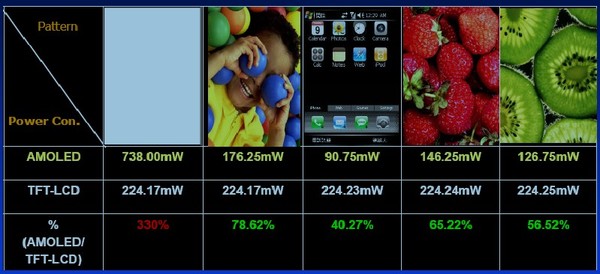
Чем больше на этой картинке будет чёрного цвета и тёмных оттенков, тем меньше AMOLED экран будет потреблять энергии. Поэтому используйте по возможности тему с чёрным или тёмным цветным фоном, с температурой цветов более 6500К (см. рис. ниже).
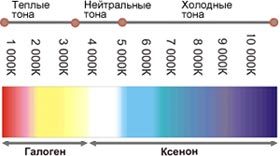
Сторонние и встроенные режимы энергосбережения, приложения для экономии.
Еще три-четыре года назад некоторые производители начали включать в свои устройства различные энергосберегающие режимы. Как правило, они работают по простому принципу: давайте отключим все-все-все кроме возможности разговаривать. Но возможны и другие варианты, например, экономия за счет понижения яркости экрана, а то и вовсе за счет перевода дисплея в черно-белый режим. Порой энергосберегающих режимов может быть несколько: просто экономный, довольно сильно экономный, чрезвычайно экономный – выбирай, какой тебе больше подходит.
В Android 5. 0 наконец-таки появился встроенный режим энергосбережения. Чтобы активировать его, идём в Настройки (Параметры) > Батарея, жмем на три точки в правом верхнем углу, выбираем Режим энергосбережения — и вуаля!
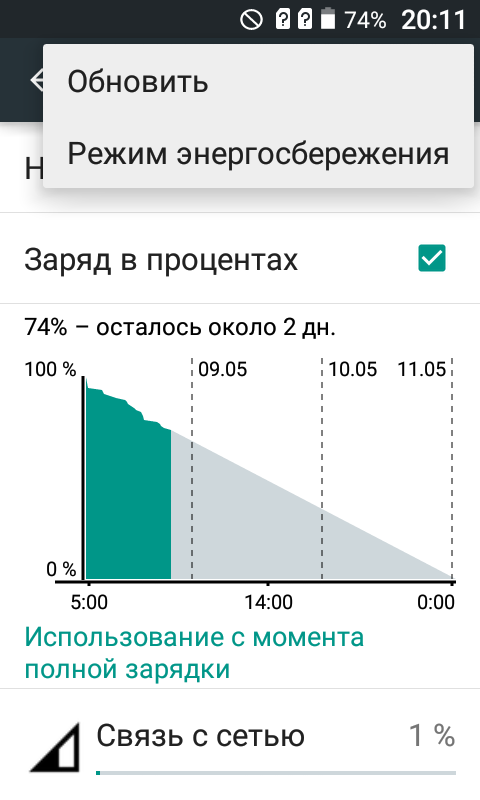
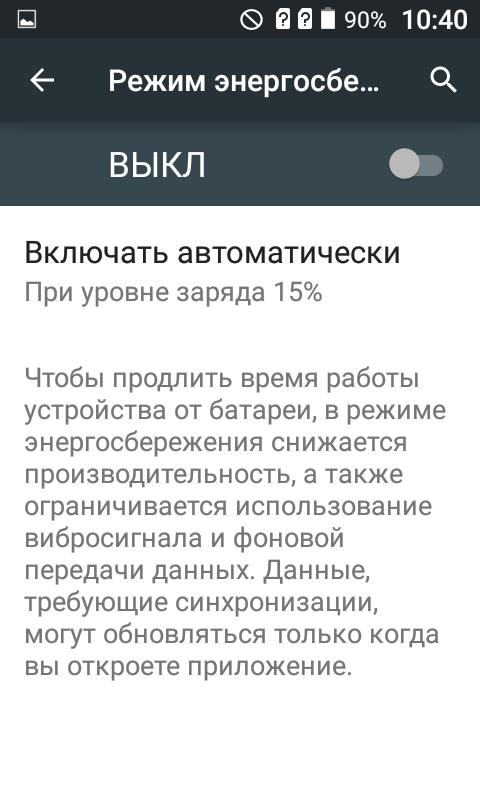
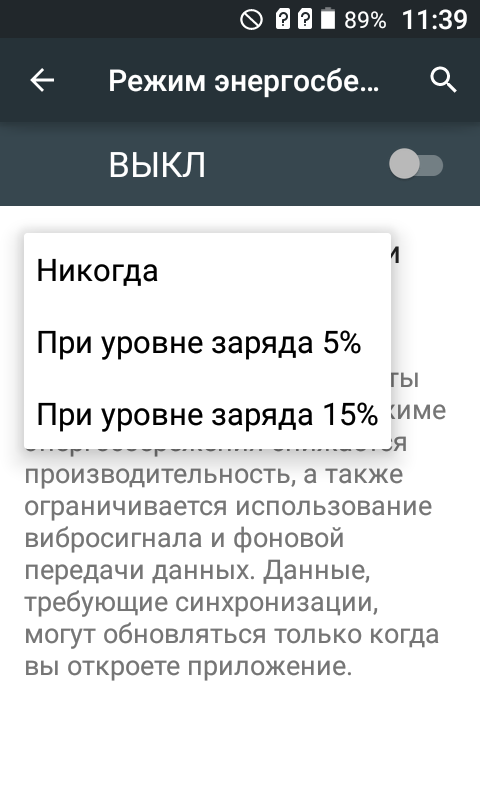
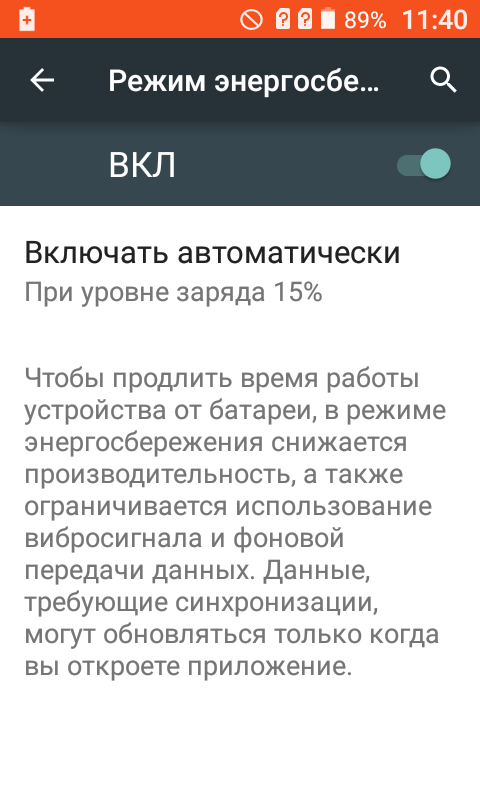
Думаю, на скриншотах все ясно без объяснений. Можно выбрать, при каком уровне заряда он будет включаться автоматически, либо включить принудительно.
Одной из «фишек» недавно презентованной ОС Android 6. 0 Marshmallow стал режим Doze.
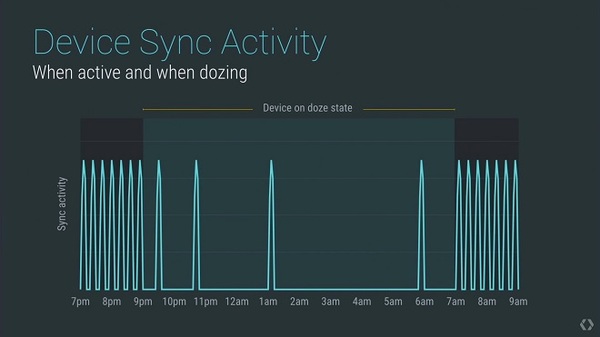
В этом режиме устройство при помощи датчиком движения автоматически определяет то, что его надолго оставили без внимания. Как только это произошло, девайс сам, без вмешательства человека, переводится в глубокий режим сна и экономит, экономит, экономит заряд батареи. Если нужно, чтобы те или иные приложения при любых обстоятельствах продолжали работать, можно внести их в список исключений, и они не отключаются.
Если же у вас нет ни того, ни другого, на помощь придут многочисленные приложения для экономии электроэнергии в Google Play. Достаточно набрать в поисковой строке «battery saver», «экономия энергии», и появится список наиболее популярных приложений. На мой взгляд, наиболее полезными функциями в таких программах является выбор режима экономии из предусмотренных, добавление своих режимов, а также автоматическая смена режимов — либо при достижении определенного уровня заряда, либо в указанный временной промежуток.
Менеджеры задач.
По поводу использования таск-киллеров, мнения обычно делятся на два лагеря:
Встроенный менеджер задач прекрасно справляется, выгружая из памяти неиспользуемые приложения. Если вы видите в «Запущенных», например, Браузер, который не запускали, — не пугайтесь, просто система заблаговременно сама поместила неактивные части программы в память и, когда вы решите его-таки запустить, необходимо будет подгрузить лишь малую активную часть (activity). Лучше пусть при запуске подгрузится лишь часть необходимых ресурсов.
Эти-то фоновые приложения и вытягивают драгоценную энергию, лучше их совсем «прибить». Да и оперативная память очистится.
Поэтому я не могу дать однозначного ответа, полезны ли менеджеры задач для экономии энергии или наоборот, вредны.
Кстати, еще совет: если вам не нужно устройство, например, ночью или в поездке, не отключайте его совсем, а отключите все беспроводные соединения и переведите в режим полета. Меньше энергии затратится при работе в режиме ожидания в течение 8-9 часов, чем на выключение и последующее включение устройства.
Стандартные средства ОС Android дают возможность отключать многие системные программы, начиная с версии ОС 4. 0 и принудительно останавливать ВСЕ программы. И то, и другое будет полезно для экономии энергии.
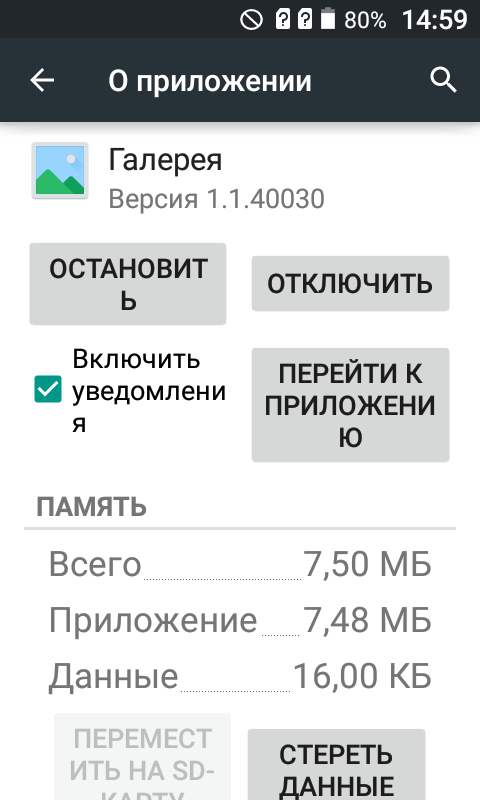
Принудительная остановка той или иной программы тоже поможет сэкономить энергию. Для этого идём в Настройки (Параметры) > Приложения > ищем нужное и жмем «Остановить».

Наконец, удаление ненужных сторонних приложений тоже можеть дать некую экономию.
Вот, вроде, все. Если что забыл, где-то ошибся, прошу больно не бить. =) На вопросы постараюсь ответить
Ссылки на веб-страницы, использованные при написании:
Ссылки на упомянутые программы:﷿
SystemPanelLite Task Manager
В сети интернет объективное, профессиональное и в тоже время доступное изложение темы об электромагнитном излучении (ЭМИ) и его влиянии на здоровье практически отсутствует. Эмоции, домыслы, любительские видео и блоги почти все наводнены дезинформацией. Поделюсь с Вами информацией из моей практической деятельности врача медико-профилактического профиля.
Обсудим тему — ЭМИ роутеров. Первая дезинформация — излучение Wi-Fi роутеров безопасно и намного ниже излучения сотового телефона. Приведу конкретный пример: в квартире был исследован Wi-Fi роутер фирмы NETGEAR и 2 сотовых телефона.
Плотность потока энергии Wi-Fi роутера на расстоянии около 30-40 см составила 110-120 мкВт/см2, что в 4-6 раз выше излучения исследованных мобильных телефонов (кнопочный Nokia – 30 мкВт/см2, Samsung Galaxy – 15 мкВт/см2) и в 12 раз превышает предельно допустимый уровень для стационарных приборов (далее ПДУ — 10 мкВт/см2). Многие скажут: “роутер далеко стоит, а телефон к уху прикладываем, вот телефон то и вреднее будет”. В этом есть доля истины, но: — от указанного выше исследованного роутера превышение ПДУ излучения будет фиксироваться на расстоянии чуть более 1 м, в 2-х метрах 5,7 мкВт/см2, в 3 метрах составляет 3,62 мкВт/см2. Данную картину усугубляет в многоквартирных домах наличие нескольких работающих Wi-Fi сетей соседей (до десятка). Уровни ЭМИ одного частотного диапазона имеют эффект суммации. сложив, казалось бы незначительные уровни ЭМИ добрых соседей, вы получаете весомую электромагнитную нагрузку постоянного характера, зачастую превышающую ПДУ; — очень важно учитывать такой аспект как эспозиционная доза облучения, применимый не только к всем известному банальному гамма излучению, но и к ЭМИ диапазона частот роутеров 2400 МГц. Облучение от Wi-Fi роутера постоянное, многочасовое, а облучение от сотового телефона периодическое и кратковременное. Вот и получается, что суммарная электромагнитная нагрузка на человека от роутеров может быть не менее существенней, а зачастую и более чем от сотового телефона.
Вторая дезинформация — вред электромагнитного излучения не доказан. Это не так. Для электромагнитного излучения частотного диапазона от 300 МГц до 300 ГГц характерны: развитие онкологических заболеваний (глиомы и т. ), изменение функций клеточного и гуморального иммунитета (их подавление), эндокринные дисфункции, обратимые и необратимые хромосомные аберрации и т. Чем выше частота, тем более выражено повреждающее биологическое действие. На основании серьёзных исследований разработаны ПДУ. Обращаю внимание на то, что ПДУ — это установленный и утвержденный государством уровень фатора, превышение которого приводит в заболеваниям.
Дезинформирующее Видео, представленное в интернете любителями, по измерению уровней ЭМИ от роутеров, в большинстве случаев не имеет ничего общего с нормативными замерами ЭМИ диапазона частот работы роутеров (около 2400 МГц). Проводится любительскими приборами, предназначенными для измерения напряжённости электрического поля промышленной частоты (50 Гц) или приборов с частотой до 30 кГц (не более) и сопровождается комментариями и выводами людей, далёких от данной проблемы. Определяемый показатель таких приборов измерения – В/м и ПДУ для этого показателя другой (от бытовых приборов с частотой 50 Гц, электрических сетей 50 Гц, ПДУ принят в России 500 В/м на расстоянии 10-30 см), в т. и для роутеров (как вторичный фактор). Напряжённость электрического поля (В/м) – показатель по которому излучающие приборы сотовой связи и роутеры, на предмет их функционального излучения, не оцениваются и не нормируются.
Следующая дезинформация: в интернете вижу публикации о том, что излучение роутеров много ниже излучения сотовых телефонов и что телефоны сотовой связи излучают ЭМИ мощностью 1 Вт и выше, не расшифровывая данный показатель относительно единиц нормативного измерения. Данная мощность сопоставима с небольшой базовой станцией, если её применять к ПДУ России (10 мкВт/см2 для стационарных приборов, роутеров в том числе и 100 мкВт/см2 для абонентских приборов подвижной сухопутной связи). Люди путают показатели: эффективная излучаемая мощность – мкВт/см2 (Российский показатель) и уровень SAR (поглощённая энергия, Вт/кг в секунду) для которого действительно норматив приближается к 1 Вт (не более 0,8 Вт; ранее норматив был 2 Вт тепловой энергии на 1 кг «живой ткани» в секунду, для Европы). Сотовая связь — очень важная тема и на ней я остановлюсь в другой раз. Вижу в интернете бредовые сравнения, где сравниваются не сопоставимые вещи: “интенсивность сигнала Wi-Fi роутера в несколько тысяч раз слабее, чем у микроволновки”. Напомню, что назначение микроволновки в т. “убивать живые организмы” путём электромагнитного нагрева воды (термическое обеззараживание) и функция эта выполняется внутри прибора. Причём тут внешнее излучение Wi-Fi роутеров и как это можно сравнивать? Ну разве что их частоту работы (2400 МГц)! Смешно. Кстати, про бытовые приборы и их уровни ЭМИ я напишу отдельно. Что делать? Извечный вопрос.
Как избавить себя и своих близких от вредного воздействия Wi-Fi роутеров? Всё просто: а) если Вы не отказались от использования Wi-Fi роутера (самый надёжный вариант), то приобретайте данное оборудование с низкой мощностью излучения, не стремитесь покрыть пространство всего дома и улицы Wi-Fi сетью (а такие деятели есть по жизни); б) знайте, что интенсивность излучения Wi-Fi роутера обратно пропорциональна квадрату расстояния (конкретный пример я приводил выше), поэтому размещайте роутер в нежилых помещениях квартиры и не ставьте его на рабочий стол или вблизи вашего рабочего места и мест отдыха; в) минимизируйте время работы Wi-Fi роутера; чем меньше времени работает Wi-Fi роутер, тем лучше; г) по использованию защитных материалов говорить в данной теме не буду (отдельная тема в будущем).
Удачи Вам и здоровья!
В чем преимущества и недостатки конкурирующих беспроводных технологий умного дома? Читайте самое подробное сравнение!

В наши дни редко кто может долго обходиться без цифровых устройств. Сегодня даже наши дома становятся цифровыми, позволяя нам контролировать жилище, где бы мы ни находились: в автомобиле, офисе или в другой стране.
Поскольку дома становятся умнее, нам нужен универсальный способ, с помощью которого все домашние устройства будут «общаться» между собой и с нами. Сейчас такого «универсального языка», к сожалению, нет. Вместо этого мы видим несколько конкурирующих и практически несовместимых между собой беспроводных стандартов умного дома. Каждый из них борется за звание главной технологии управления жилищем. К таким стандартам относятся не только хорошо знакомые всем Wi-Fi и Bluetooth, но и специализированные протоколы — Z-Wave, ZigBee и Thread. Все они имеют преимущества и недостатки, не очевидные с первого взгляда. Но выбор стандарта, вокруг которого будет построена вся домашняя автоматизация, нужно делать еще до того, как в вашем доме появится первое устройство умного дома.
В чем различия между Z-Wave, Zigbee, Wi-Fi, Bluetooth BLE и Thread? Каковы плюсы и минусы беспроводных стандартов домашней автоматизации? По каким критериям выбрать протокол управления умным домом? В рамках этой серии статей мы разберем каждый беспроводный протокол связи, претендующий на главную роль в умном доме. Это поможет вам сделать ставку на технологию, которая оправдает ваши ожидания.
Часть 1. Общие требования к беспроводным технологиям домашней автоматизации
Прежде всего давайте разберемся, что такое протоколы связи и какова их роль в том, чтобы наши дома и офисы становились умными. Протокол — это набор правил, которые позволяют двум или более устройствам в сети установить надежную связь и успешно обмениваться данными друг с другом. Для того чтобы “Интернет вещей” и умный дом как одно из его проявлений стал реальностью, огромная часть коммуникаций должна быть беспроводной. Какие требования предъявляются к технологиям и устройствам беспроводной автоматизации?
Энергопотребление

За последние годы появился широкий спектр технологий для организации беспроводной связи между устройствами. В подавляющем большинстве случаев они подчиняются крайне жестким требованиям к энергопотреблению и пропускной способности. Два эти фактора значительно увеличивают время работы от батареи и позволяют использовать большее количество устройств в ограниченном пространстве умного дома или офиса. Доступный для домашней автоматизации радиочастотный спектр ограничен. Поэтому для одновременной работы множества устройств крайне важно оптимизировать его использование каждым таким устройством.
Таким образом, идеальный гаджет для умного дома должен использовать беспроводный приемник и передатчик, которые потребляют минимальное количество энергии, чтобы устройство могло работать в течение многих месяцев или даже лет без необходимости замены батареи. Сам элемент питания также должен быть миниатюрным, так как его размер зачастую оказывает прямое влияние на итоговый размер самого продукта. А значит, требования к стандарту беспроводного протокола связи по потребляемой мощности устройствами вашего будущего умного дома должны быть очень жесткими.
Радиус действия и безопасность

Сигнал от любого вашего гаджета должен стабильно и с минимальной задержкой достигать любого другого умного устройства, установленного в самом отдаленном участке жилища. Лампочки, которые включаются с задержкой несколько секунд, или умный замок, не сразу пускающий вас внутрь — это не то, с чем у нас ассоциируется современный умный дом. Не говоря уже о датчиках задымленности, протечки газа или вибрации, которые должны срабатывать четко и быстро. Поэтому сигналы от любого вашего устройства должны преодолевать любые преграды, в том числе распространяться через стены и полы дома. Все умные гаджеты, независимо от их количества, должны работать как единый слаженный механизм. И, конечно же, помехи от других беспроводных сетей или других устройств, работающих на той же частоте, должна быть устранены или хотя бы сведены к минимуму.
Любые сообщения вашего устройства должны быть защищены шифрованием, а добавление нового устройства в сеть должно происходить легко, быстро и в то же время безопасно. Но процедуры безопасности не должны усложнять подключение.
Возможность работы по расписанию и без него
Программный функционал, реализованный и доступный для некоторых популярных беспроводных технологий домашней автоматизации, позволяет задать расписание для таких событий, как, например, открытие жалюзи, включение света или отопления. Но многие события, происходящие в нашем умном доме, нельзя спланировать заранее. Протечка воды, утечка газа, появление дыма или взлом невозможно предсказать. А датчики температуры, выключатели, диммеры, шаттеры и т. не всегда можно запрограммировать на выполнение автоматических сценариев. Поэтому также важно, чтобы каждое IoT-устройство в умном доме могло отправить или получить команду на выполнение тех или иных действий не по сценарию, а в зависимости от ситуации.
Отказоустойчивость

Топология беспроводной сети, которую поддерживает тот или иной протокол умного дома, имеет решающее значение для такого важного фактора, как отказоустойчивость. Кроме того, она оказывает прямое влияние на уже упомянутые нами энергосбережение и радиус действия устройства. Современный взгляд на построение беспроводных сетей домашней автоматизации предполагает децентрализованный подход, который использует ячеистую топологию сети (mesh-сеть). Каждое устройство в такой сети может напрямую связываться с любым другим устройством в радиусе своего действия. Если два устройства находятся слишком далеко друг от друга, то сигналы могут передаваться через промежуточные устройства этой сети, таким образом значительно увеличивается зона действия устройств.
Кроме того, новые гаджеты могут добавляться, а старые удаляться без негативного влияния на надежность сети. Однако для большинства ячеистых сетей также требуется «основное» устройство, которое служит сетевым контроллером для координации совместной работы десятков или даже сотен устройств в одной сети. Если основное устройство выходит из строя, то другое устройство должно уметь автоматически принимать управление сетью на себя. Это свойство mesh-сетей имеет решающее значение для обеспечения постоянной бесперебойной работы всей системы.
Взаимная совместимость

И, наконец, на самом базовом уровне идея домашней автоматизации заключается в том, что все наши умные устройства должны объединяться в сеть и беспрепятственно «общаться» друг с другом. Однако реальность еще далека от этой идеальной концепции. Рынок умного дома все еще находится на ранней стадии развития и сильно фрагментирован. Речь пока даже не идет об обеспечении совместимости разных стандартов беспроводных протоколов связи, которая позволяла бы устройствам и системам взаимодействовать друг с другом. Вопрос заключается в совместимости в рамках одного стандарта. Проще говоря, далеко не каждая технология, которую вы выберете в качестве главной для домашней автоматизации, может гарантировать, что разные умные продукты, поддерживающие один и тот же стандарт, будут «понимать» друг друга. Сейчас, например, может оказаться, что когда при задымлении датчик дыма отправил сообщение управляющему устройству, вы можете не получить предупреждение об опасности. Причина в том, что датчик и контроллер, хоть и основаны на одном стандарте, но выпущены разными производителями, могут «не понять» друг друга.
Почему так происходит? Вопрос совместимости — это не проблема исключительно сетевых протоколов, обеспечивающих подключение. Неочевидные с первого взгляда, но от этого не менее серьезные проблемы спрятаны глубже, и заключаются в отсутствии стандартных форматов данных или общих программных интерфейсов. Тем не менее, заставить умные устройства беспрепятственно «общаться» друг с другом, то есть гарантировать совместимость независимо от производителя или даты производства — это элементарная потребность, которую необходимо удовлетворить, чтобы сделать ваш умный дом реальностью.
Модель OSI — единый критерий сравнения протоколов умного дома

Поскольку большинство конкурирующих беспроводных стандартов умного дома зачастую обладают схожими свойствами, может показаться, что все они выполняют в основном одну и ту же работу. Однако стоит чуть углубиться в тему, и мы сразу обнаружим принципиальные различия между ними. Разные технологии беспроводной связи разрабатывались для выполнения разных задач. Соответственно, и работу свою они выполняют по-разному. Многие аспекты станут очевидными, если взглянуть на эти сетевые технологии сквозь призму эталонной модели OSI.
Международная организация по стандартизации (International Organization for Standardization, ISO) разработала модель взаимодействия открытых систем (Open Systems Interconnection, OSI) еще в 80-х годах прошлого века. OSI — основа для координации разработки стандартов связи и до сих пор остается эталонной моделью для коммуникационных сетей. Структура OSI рассматривает процесс коммуникаций в сети как управляемую иерархию, состоящую из семи уровней. Каждый из них отвечает за определенные функции и решает четко определенные задачи в рамках одного уровня, а также взаимодействия с уровнями, расположенными непосредственно ниже и выше. Семиуровневая эталонная модель OSI выглядит следующим образом:
- Прикладной уровень (Application).
- Уровень представления (Presentation).
- Сеансовый уровень (Session).
- Транспортный уровень (Transport).
- Сетевой уровень (Network).
- Канальный уровень (Data Link).
- Физический уровень (Physical).
В рамках данной статьи мы не будем заострять внимания на том, какие сервисы и задачи реализуются на каждом уровне. Тем не менее, при более подробном рассмотрении каждой конкретной беспроводной технологии домашней автоматизации мы будет возвращаться к этой модели, чтобы показать, на каких уровнях и каким образом работает каждый стандарт связи, и что это значит для конечных пользователей. Это связано с тем, что некоторые из стандартов, претендующих на лидерство на рынке умных домов, реализуют лишь малую часть 7-уровневой модели OSI и делегируют полномочия другим технологиям, чтобы они “заботились” об остальных аспектах коммуникаций.
Само по себе это не означает, что какой-то стандарт лучше или хуже остальных. Но каждый из этих уровней важен, так как определяет задачи, которые являются неотъемлемой частью процесса коммуникаций между устройствами умного дома. Они позволяют гаджетам, использующими один и тот же протокол, «общаться» между собой, обеспечивая необходимый функционал для стабильной работы сети, безопасности, быстрого обмена данными и т.
Кроме того, самый верхний — прикладной — уровень является ключом к взаимной совместимости устройств. Если прикладной уровень не определен стандартом, устройства разных производителей просто не могут “понять” друг друга. Этот аспект объясняет, почему проблема совместимости существует не только в ситуациях, когда два устройства, использующие разные протоколы, не могут обмениваться данными. Дело в том, что даже если эти устройства используют один и тот же протокол, они все равно не смогут взаимодействовать, если в этом конкретном протоколе не определен самый верхний уровень модели OSI.
В следующих разделах рассмотрим особенности каждого протокола домашней автоматизации по отдельности.

